Az indító elemek késleltetik az indítást; minél több van,minél tovább tart, amíg a rendszer készen áll a használatra, ami egy olyan hátránya, hogy a beállító alkalmazások elindulnak a számítógép indításakor. Azon Mac felhasználók számára, akik ideiglenesen le akarják állítani az alkalmazások indítását az indításkor, és csökkentik a rendszerindítási időt, a folyamat nagyon egyszerű, ugyanúgy, mint a minden indításkor elinduló alkalmazások kezelése; lépjen a Rendszerbeállítások> Felhasználók és csoportok elemre, és kezelje őket a „Bejelentkezés elemek” lapon. Bár nincs pontosan olyan megelőző intézkedés, amely megakadályozná az alkalmazásokat, hogy hozzáadják magukat az indítási listához. Néhány alkalmazás kifejezetten kérni fogja az Ön engedélyét, mások pedig alattomosak. Így megakadályozhatja, hogy az alkalmazások hozzáadják magukat az indulási cikkek listájához, késleltethetik az alkalmazások indítási idejét, és értesítést kaphatnak minden alkalommal, amikor egy alkalmazás megpróbálja felvenni magát a listába.

Késleltesse az indítást
Késleltetett indítás egy ingyenes Mac alkalmazás, amely elérhető a Mac App Store-banamely lehetővé teszi a késleltetési idő kiválasztását az indító alkalmazások elindításához. Csak az alkalmazást, és a + gombbal vegye fel az összes elindítani kívánt alkalmazást az 'Indítandó alkalmazások' listába, írja be a késleltetés idejét (másodpercben), és ennyi. Miután a rendszer elindult, futtassa a Késleltetett indítást, és az időzítő lejárta után elindítja az alkalmazásokat. Nem állíthatja be, hogy bejelentkezéskor maga az alkalmazás induljon, de valószínűleg hozzáadhatja a rendszerbeállításokból az indítási elemekhez. Ez lehetővé teszi, hogy egyszerre több alkalmazást indítson el egyetlen kattintással. Ha okosabb módszert keres a bejelentkezési elemek kezelésére, akkor próbálkozzon az Exhaust-tal is.
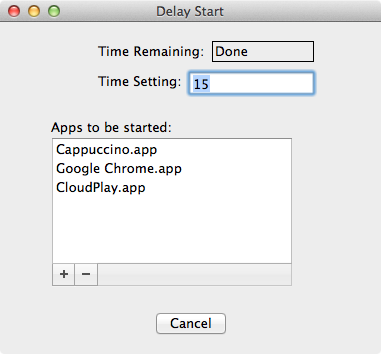
Megakadályozhatja, hogy az alkalmazások hozzáadják magukat a bejelentkezési elemekhez
Amikor az alkalmazások hozzáadják magukat a bejelentkezési elemek listájához,valójában plist fájlba írnak. Megállíthatja az alkalmazások ezt, ha egyszerűen bezárja az adott fájlt. Nyissa meg a ~ / Library / Preferences / com.apple.loginitems.plist mappát, és nyissa meg a fájl „Információ lekérdezése” ablakot. Most egyszerűen csak lazítsa meg a „Zárt” opciót, és az alkalmazások az Ön kifejezett engedélye nélkül már nem tudják felvenni magukat ebbe a listába. Ha soha nem tud hozzáadni egy alkalmazást a bejelentkezési elemek listájához, akkor ideiglenesen fel kell oldania ezt a fájlt, hozzá kell adnia az alkalmazást formátumának megfelelően, majd újra bezárnia kell a fájlt.
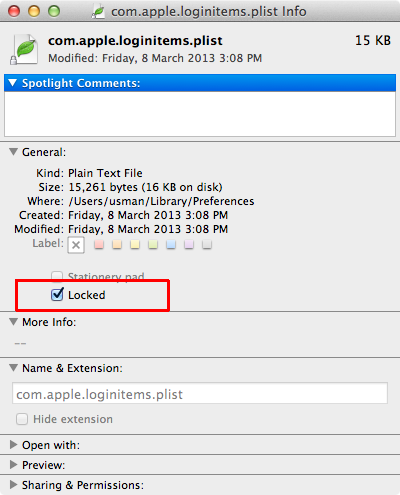
Értesítést kap, ha egy alkalmazás telepít egy elemet a bejelentkezési mappába
Az Objektumok automatikus felismerése egy olyan alkalmazás, amelyet mi használunktavaly áttekintették, amely több mappát figyeli a Mac számítógépen az indító ügynökök számára. A megfigyelt mappák között szerepel a / System / Library / StartupItems. Minden alkalommal, amikor egy alkalmazás hozzáad valamit ehhez a mappához (vagy a többihez), értesítést kap, és megnézheti az újonnan hozzáadott elemet. Érdemes kipróbálni ezt a megközelítést, ha nem hajlandó teljes mértékben zárolni a plist fájlt.
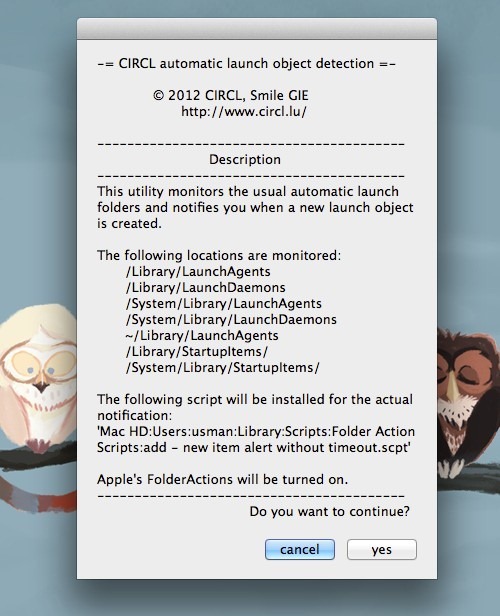
Alkalmazások eltávolítása a bejelentkezési tételek listájáról
Ha nem érzi magát, mint átmásolni a bejelentkezési adatottételek listája az alkalmazás eltávolításához, segítségért forduljon annak Dock ikonjához. Kattintson a jobb gombbal az ikonra, lépjen az Opciók elemre, és törölje a jelölést a „Megnyitás bejelentkezéskor” lehetőségről. Mondanom sem kell, hogy ez csak akkor jó ötlet, ha csak egy alkalmazást kell eltávolítania.
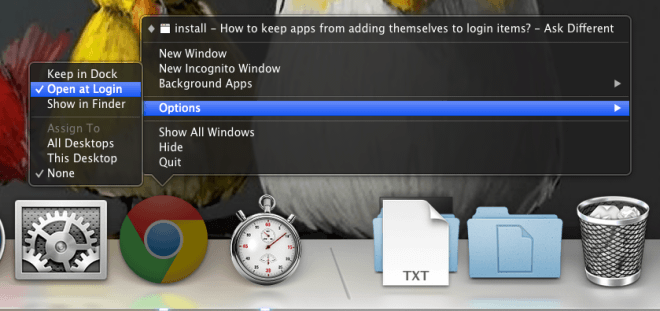
Remélhetőleg most már képes lesz a bejelentkezés kezelésérejobb tételeket, és ellenőrizze, hogy mi lett hozzáadva a listához. A jelen üzenet néhány javaslata nemcsak lehetővé teszi az alkalmazásoknak a bejelentkezési elemek listájába történő felvételének ellenőrzését, hanem értesíti Önt is, ha a szkriptek telepítve vannak a futtatáshoz, ami további előnyt jelent.
Töltse le a késleltetett indítást a Mac App Store-ból













Hozzászólások